Aktivera eller inaktivera kamera på/av Meddelanden på skärmen
Om du vill kan du aktivera för att kort visa aviseringar om kamera på(Camera on) och kamera av(Camera off) på skärmen ( OSD ) varje gång kameran slås på och av för att vara säker på att du vet. I det här inlägget kommer vi att visa dig hur du enable or disable Camera On/Off On-screen Display notifications i Windows 10.
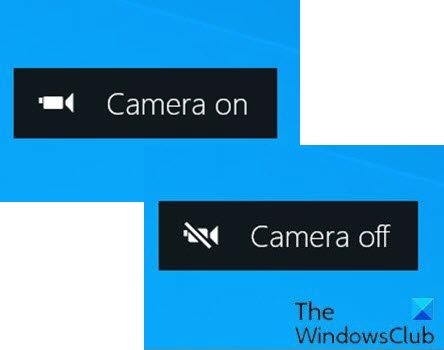
Kameraappen i Windows (Camera)10(Windows 10) låter dig använda din webbkamera för att spela in videor och ta bilder. Det är definitivt bättre än att behöva ladda ner spionprogram/skadlig programvara från tredje part för inspelning av webbkamera.
Kamerans LED - lampa tänds som standard för att indikera att kameran används när du använder webbkameran på din bärbara, surfplatta eller stationära dator. Men om du är fokuserad på skärmen, lysdioden(LED) är trasig, lysdioden(LED) är täckt eller webbkameran har hackats och inaktiverat lysdioden(LED) , kanske du inte märker detta LED- ljus.
Det är dock möjligt att aktivera skärmaviseringar för kameran(Camera) som visas varje gång du slår på eller stänger av webbkameran.
Aktivera eller inaktivera kamera på/av Meddelanden Camera On/Off On-screen Display
Du måste vara inloggad som administratör för att aktivera eller inaktivera aviseringar om kamera(Camera) på och kamera(Camera) av på skärmen ( OSD ).
Eftersom detta är en registeroperation, rekommenderas det att du säkerhetskopierar registret(back up the registry) eller skapar en systemåterställningspunkt som nödvändiga försiktighetsåtgärder.
För att aktivera (To enable) Camera On/Off On-screen Display i Windows 10 gör du följande:
- Tryck på Windows key + R för att starta dialogrutan Kör.
- I dialogrutan Kör skriver du
notepadoch trycker på Enter för att öppna Anteckningar. - Kopiera och klistra in koden nedan i textredigeraren.
Windows Registry Editor Version 5.00 [HKEY_LOCAL_MACHINE\SOFTWARE\Microsoft\OEM\Device\Capture] "NoPhysicalCameraLED"=dword:00000001
- Klicka nu på alternativet Arkiv(File) från menyn och välj knappen Spara som .(Save As)
- Välj en plats (helst skrivbordet) där du vill spara filen.
- Ange ett namn med tillägget .reg (t.ex. Enable_Camera_OSD.reg ).
- Välj Alla filer(All Files) från rullgardinsmenyn Spara som typ .(Save as type)
- Dubbelklicka på(Double-click) den sparade .reg -filen för att slå samman den.
- Om du uppmanas, klicka på Run > Ja(Yes) ( UAC ) > Yes > OK för att godkänna sammanslagningen.
- Du kan nu ta bort .reg -filen om du vill.
För att inaktivera (To disable) Camera On/Off On-screen Display meddelanden om skärmvisning i Windows 10 gör du följande:
- Öppna Anteckningar.
- Kopiera och klistra in koden nedan i textredigeraren.
Windows Registry Editor Version 5.00 [HKEY_LOCAL_MACHINE\SOFTWARE\Microsoft\OEM\Device\Capture] "NoPhysicalCameraLED"=dword:00000000
- Upprepa samma steg som ovan men i det här fallet spara reg-filen som Disable_Camera_OSD.reg.
Det handlar om hur du aktiverar eller inaktiverar Camera On/Off On-screen Display Meddelanden om skärmvisning i Windows 10 !
Related posts
Hur man ändrar standardwebbkamera i Windows 11/10-dator
Hur testar man webbkamera i Windows 11/10? Fungerar det?
FaceTime Camera fungerar inte i Windows 10 med Boot Camp
Blockera meddelanden, mikrofon, kameraförfrågningar i webbläsaren Firefox
Så här justerar du webbkamerans ljusstyrka i Windows 11
Hur man aktiverar eller inaktiverar webbkamera på en bärbar Windows-dator
Webbkameran fryser eller kraschar hela tiden i Windows 11/10
Spara bilder tagna med Windows Camera i mappen Kamerarulle
Hur man använder Snapchat Camera filter på Microsoft Teams och Skype
Skype - Din webbkamera används av ett annat program
Hur man slår på eller av kamerablixt på Android
Hur man åtgärdar ingen kamera hittades i Google Meet (2022)
Åtgärda kamerafelkod 0xa00f4292 på Windows 11/10
Bästa digitalkamerainställningarna för att ta bra naturbilder
7 bästa kameraappar för Android
Hur man tillåter kameraåtkomst på Snapchat
Shutterdial låter dig hitta bilder baserat på kamerainställningar
8 bästa Android-kameraappar 2022
Fix Kan inte komma åt kameran i Instagram på Android
Laptopkamera eller webbkamera fungerar inte i Windows 11/10
